パソコンのストレージ容量が足りないといろいろ不便なところがありますので、ここではPCのストレージがいっぱいになる時の対処法について説明します。パソコンの空き容量を確保するためには、定期的に次の対策を参考にして、スペースを解放し、パソコンのストレスを解消してみましょう。
一、システムのストレージ容量を確認する
まずはWindowsの状況を確認できるクリーンアップツール「WinDirStat」でWindowsパソコンのストレージ容量を確認してはどうでしょうか。「WinDirStat」を通じては便利なグラフィック表示機能でWindowsの使用状況、ディスク使用率などを直感的に把握できます。興味があれば次の操作手順に従ってください。
ステップ1、「WinDirStat」をダウンロード・インストールした後で起動します。
ステップ2、チェックしたいドライブを選びます。
ステップ3、「OK」を押してスキャンを始めます。
ステップ4、スキャンが終了すると、スキャン結果が表示されます。どのファイルがパソコンの容量を多く占めているか簡単に確認できます。
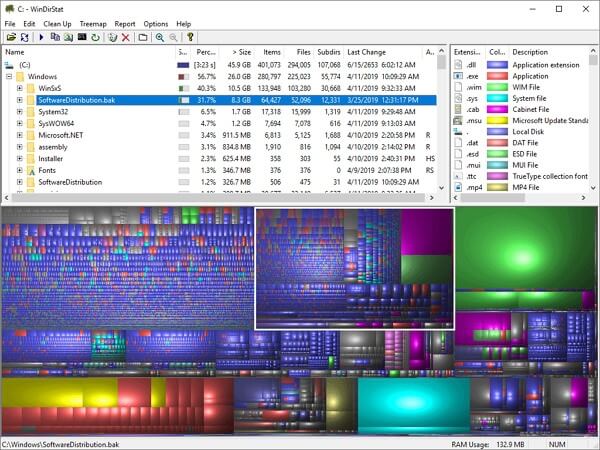
二、ディスクのクリーンアップ機能を実行
Windowsパソコンではドライブのスペースを解放する内蔵ツール「ディスククリーンアップ」が搭載しています。これではディスクに保存した一時ファイルや不要なデータなどを簡単に削除できます。
ステップ1、ディスクを右クリックして、「プロパティ」を選びます。
ステップ2、「ディスクのクリーンアップ」を押します。
ステップ3、削除したいファイル種類を選び、そして「OK」を押します。これではゴミ箱でのファイル、ログファイル、一時ファイルなど余計なデータを消去できます。
ステップ4、「その他のオプション」での「クリーンアップ」を押して、古い復元ポイントを削除したり不要なプログラムを消去したりすることでディスクの空き領域を増やすこともできます。
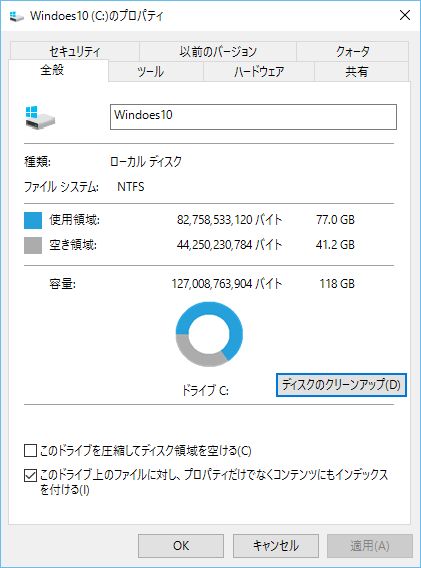
Macでのクリーンアップ
Macの場合には「FonePaw MacMaster」という便利なツールでMac上のシステム状況・ストレージ容量・CPU・バッテリーなどをチェックできます。
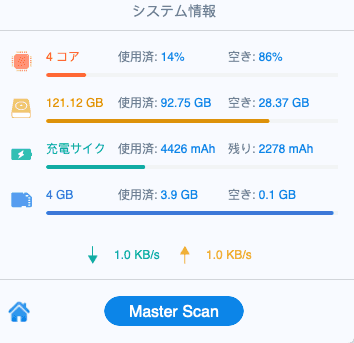
ステップ1、「FonePaw MacMaster」をパソコンにダウンロード・インストールして、実行してください。
ステップ2、スキャンしたいデータを選択します。「FonePaw MacMaster」では古い大容量ファイル・重複ファイル・アプリキャッシュ・システムキャッシュなどのデータをスキャンして削除できます。
ステップ3、「クリーン」をクリックして不要なデータを消去します。
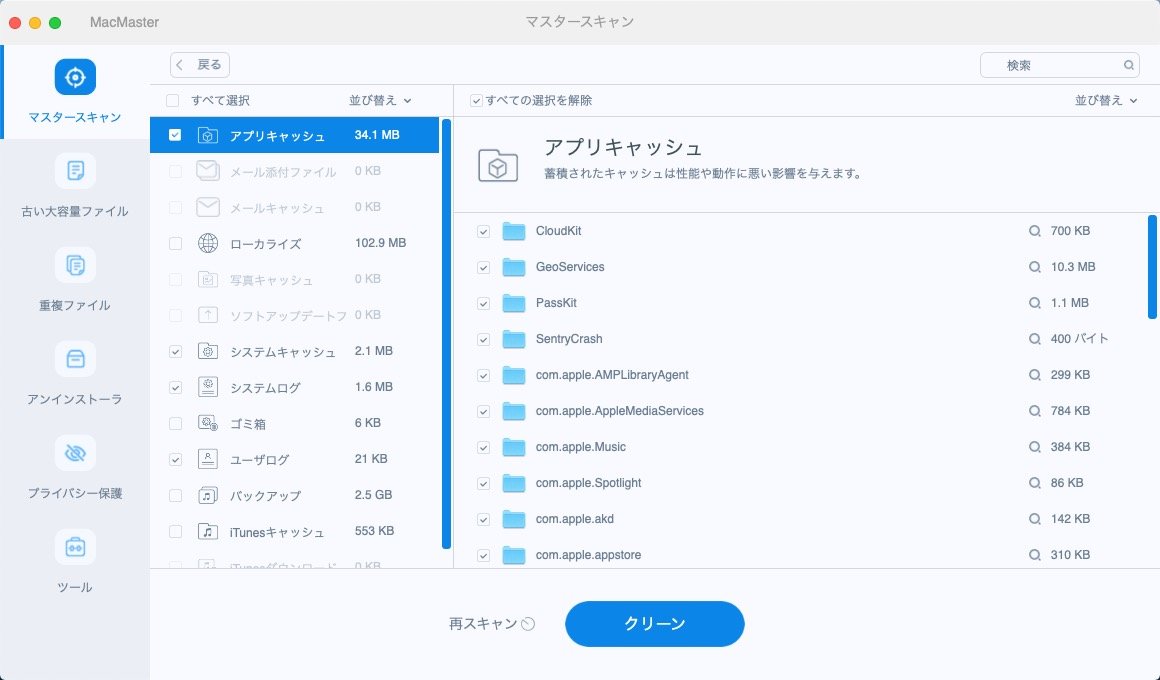
パソコンのストレージ不足で新たなデータを追加できないことを防止し、できるだけ快適にパソコンで作業するためには、容量不足が発生する時点からPCの空き容量を増やして問題を解決してみるより、定期的にWindows・Macで保存した余計なデータを消して、常にある程度の空き領域を確保しておくことをお勧めします。
 オンラインPDF圧縮
オンラインPDF圧縮 オンラインPDF圧縮
オンラインPDF圧縮


